Si vous souhaitez obtenir de préciseuses informations statistiques sur le trafic de votre site Joomla, vous devrez probablement faire appel au maître en la matière : Google Analytics. Outre sa gratuité, c'est principalement la richesse et la profusion des données fournies qui sont ici interessantes.
Nous allons voir au travers de ce tutoriel comment ajouter le code Google Analytics dans Joomla 4.
Obtenir votre code de suivi Google Analytics
Afin de générer un ID de suivi, vous devez vous connecter à Google Analytics à l'aide de votre compte Google. Ensuite, vous devez générer un code de suivi Google Analytics. Le code généré ressemble à cela :

C'est ce code que nous allons maintenant ajouter dans le fichier index.php du template de votre site Joomla.
Ajouter le code Google Analytics dans Joomla 4
Pour ajouter simplement le code de suivi de Google Analytics, ouvrez le panneau d'administration de votre site Joomla 4. Dans le menu laétral, cliquez sur Système puis sur Templates du site dans la rubrique Templates.
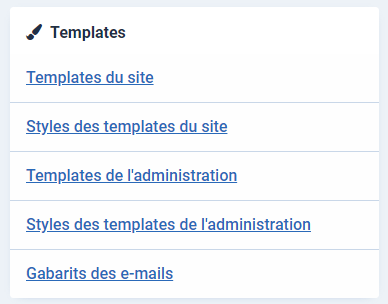
Cliquez sur le nom de votre template.
Dans la page suivante, cliquez sur index.php pour ouvrir ce fichier dans l'éditeur de texte. Coller le code de suivi Google Analytics obtenu à la première étape avant la balise </body>.
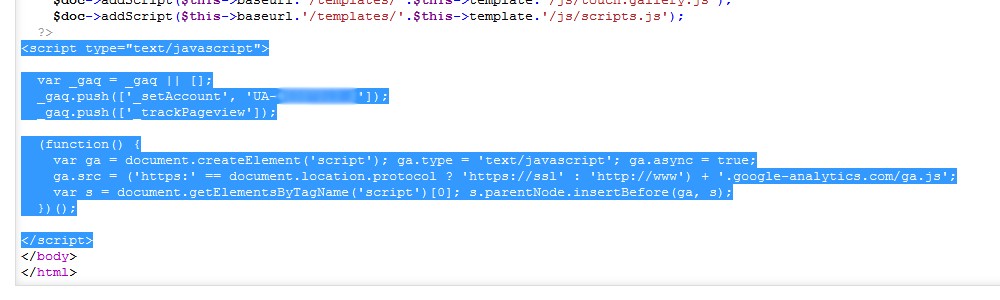
N'oubliez pas d'enregistrer votre saisie avant de fermer la page.
Plusieurs heures peuvent être nécessaire avant que Google ne commence à délivrer les premières statistiques de votre site.
Si vous souhaitez obtenir de préciseuses informations statistiques sur le trafic de votre site Joomla, vous devrez probablement faire appel au maître en la matière : Google Analytics. Outre sa gratuité, c'est principalement la richesse et la profusion des données fournies qui sont ici interessantes.
Nous allons voir au travers de ce tutoriel comment ajouter le code Google Analytics dans Joomla 3.
Obtenir votre code de suivi Google Analytics
Afin de générer un ID de suivi, vous devez vous connecter à Google Analytics avec votre compte Google. Ensuite, vous devez générer un code de suivi Google Analytics. Le code généré ressemble à cela :

C'est ce code que nous allons maintenant ajouter dans le fichier index.php du template de votre site Joomla.
Ajouter le code Google Analytics dans Joomla 3
Pour ajouter simplement le code de suivi de Google Analytics, ouvrez "Extensions - Gestion des templates". Dans le menu de gauche, cliquez sur "Templates" puis cliquez sur "Nom_du_template Détails et fichiers".
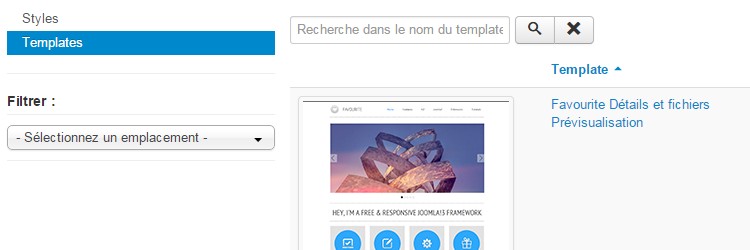
Ouvrez le fichier "index.php" puis copie/coller le code de suivi obtenu à la première étape avant la balise </body>.
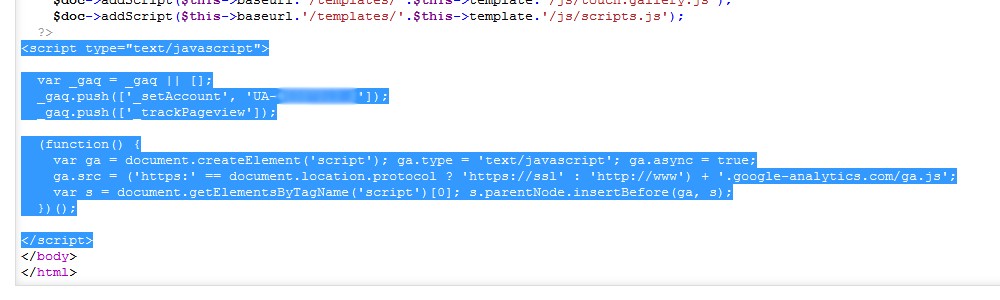
N'oubliez pas d'enregistrer votre saisie avant de fermer la page.
Plusieurs heures peuvent être nécessaire avant que Google ne commence à délivrer les premières statistiques de votre site.